아이폰 화면 미러링을 위한 완벽 가이드| 쉽고 빠른 설정 방법 | 아이폰, 미러링, 기술 팁
아이폰의 화면을 TV나 다른 디스플레이로 쉽게 미러링하고 싶다면, 이 가이드를 통해 간단히 설정할 수 있습니다.
먼저, 미러링을 지원하는 장치를 연결하세요. 대부분의 최신 TV와 애플 TV는 미러링 기능을 지원합니다.
다음으로, 아이폰에서 설정 앱을 열고 Wi-Fi에 연결합니다. 동일한 네트워크에 있어야 매끄러운 미러링이 가능합니다.
이제 아이폰의 화면을 아래에서 위로 쓸어 올려 제어 센터를 엽니다. ‘스크린 미러링’ 옵션을 선택합니다.
연결할 장치를 선택하면, 잠시 후 아이폰 화면이 TV에 나타납니다. 간단한 클릭 몇 번으로 거의 모든 아이폰 화면을 큰 화면에서 즐길 수 있습니다.
미러링을 종료하고 싶다면 같은 방법으로 제어 센터를 열고 ‘스크린 미러링’을 다시 클릭하면 됩니다.
이 가이드를 통해 아이폰 화면 미러링을 쉽게 설정하고 활용해 보세요.
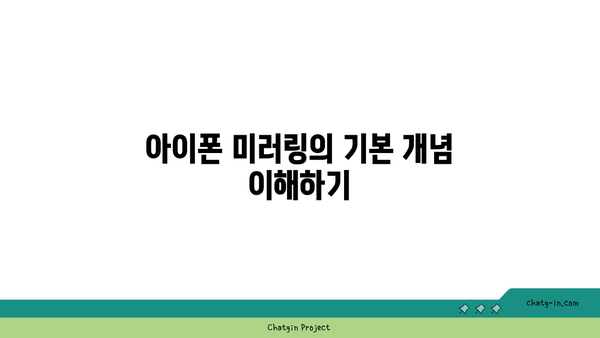
아이폰 미러링의 기본 개념 이해하기
아이폰의 미러링 기능은 스마트폰 화면을 다른 장치로 전송하는 기술로, 주로 TV나 프로젝터와 같은 대형 화면에서 주로 사용됩니다. 이를 통해 사용자들은 사진, 동영상, 게임, 프레젠테이션 등 다양한 콘텐츠를 보다 큰 화면으로 볼 수 있습니다.
미러링은 동일한 Wi-Fi 네트워크에 연결된 기기간에 이루어집니다. 아이폰과 연결할 장치가 같은 네트워크에 있어야 원활한 미러링이 가능합니다. 이러한 점에서 미러링은 친구나 가족들과 콘텐츠를 쉽게 공유할 수 있는 훌륭한 방법입니다.
미러링을 사용하는 방법은 간단합니다. 먼저 아이폰의 제어 센터를 열고, AirPlay 버튼을 선택한 다음 연결할 장치를 선택하면 됩니다. 이 과정이 간단하면서도 사용자에게 큰 편리함을 제공합니다.
아이폰 미러링은 여러 용도로 활용할 수 있습니다. 예를 들어, 영화 감상이나 게임 플레이를 대화면에서 즐길 수 있으며, 교육적인 목적에서도 자주 사용됩니다. 특히 프레젠테이션을 진행하는 경우, 시청자들에게 시각적으로 더 효과적으로 정보를 전달할 수 있습니다.
- 영화 및 비디오 시청
- 게임 플레이
- 프레젠테이션 및 교육용 강의
- 소셜 미디어 콘텐츠 공유
미러링 기능을 효과적으로 사용하기 위해서는 몇 가지 주의사항도 존재합니다. 화면 전송의 지연이나 품질 저하를 방지하기 위해서는 안정적인 인터넷 연결이 필요합니다. 또한, 미러링 중에 무선 간섭을 최소화하는 것이 중요합니다.
결론적으로, 아이폰의 미러링 기능은 다양한 상황에서 유용하게 사용될 수 있는 매우 실용적인 도구입니다. 이 기술을 통해 여러분의 경험을 한층 더 풍부하게 만들 수 있으며, 가족 및 친구들과의 시간을 더욱 즐겁게 만들어 줄 것입니다.
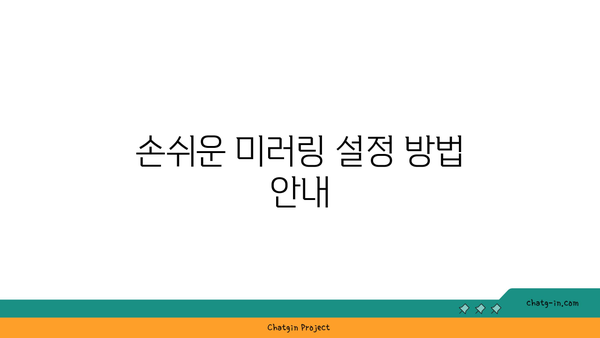
손쉬운 미러링 설정 방법 안내
아이폰 화면 미러링은 간단한 과정으로, 사용자가 스마트폰의 화면을 더 큰 화면으로 전달할 수 있도록 도와줍니다. 이 과정은 친구들과 사진을 공유하거나, 프레젠테이션을 진행할 때 유용하게 쓰입니다. 아래의 단계별 가이드를 통해 미러링 설정을 쉽고 빠르게 할 수 있습니다.
미러링을 시작하기 전에, iPhone과 연결할 장치(스마트 TV, 모니터, 프로젝터 등)가 동일한 Wi-Fi 네트워크에 연결되어 있는지 확인해야 합니다. 그래야만 원활한 연결이 가능합니다. 준비가 완료되면, 아래의 표를 참고하여 미러링 설정 방법을 따라해 보세요.
| 단계 | 설명 | 참고 사항 |
|---|---|---|
| 1단계 | 아이폰의 ‘설정’ 앱을 열기 | 홈 화면에서 빠르게 접근 가능합니다. |
| 2단계 | ‘Wi-Fi’ 선택 후 연결된 네트워크 확인 | 미러링할 기기도 동일 네트워크에 있어야 합니다. |
| 3단계 | ‘스크린 미러링’ 선택하기 | 제어 센터를 통해 빠르게 접근할 수 있습니다. |
| 4단계 | 연결할 장치 선택 | 스크린 미러링 목록에서 원하는 장치를 선택하세요. |
| 5단계 | 연결 완료 후 화면 확인 | 연결이 완료되면 아이폰 화면이 큰 화면에 나타납니다. |
위 표는 아이폰 화면 미러링을 설정하는 기본적인 단계를 설명합니다. 각 단계는 명확하고 간단하므로 누구나 쉽게 따라 할 수 있습니다. 이 가이드를 따라가면 미러링 설정에 필요한 모든 정보를 제공합니다.
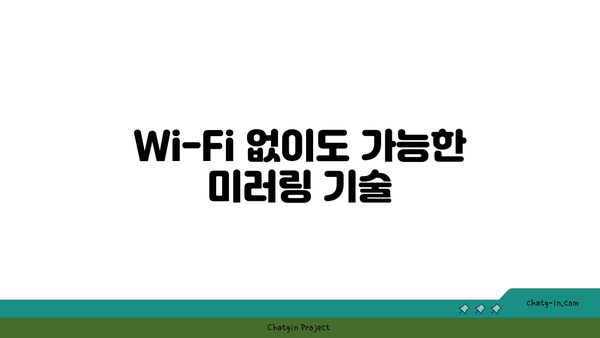
Wi-Fi 없이도 가능한 미러링 기술
유선 미러링 방법
유선 미러링은 안정적이고 빠른 연결을 제공합니다.
아이폰을 TV나 모니터에 직접 연결하는 방법입니다. 사용하려는 기기에 HDMI 포트가 있다면, Apple의 Lightning to HDMI Adapter를 사용해 보세요. 이 어댑터를 통해 아이폰의 화면을 고화질로 미러링할 수 있습니다.
AirPlay 및 블루투스를 활용한 미러링
AirPlay와 블루투스를 이용하면 Wi-Fi가 없어도 콘텐츠를 전송할 수 있습니다.
AirPlay는 애플 기기 간의 미러링에 최적화된 기술로, 대체로 Wi-Fi 연결이 필요하지만, 블루투스를 통한 연결도 가능합니다. 데이터를 전송하기 위해, 미러링할 기기가 서로 가까이 있어야 하며, 이 경우 화질이 일부 저하 될 수 있습니다.
미러링 전용 기기 사용
전용 미러링 기기를 활용하면 원활한 미러링이 가능합니다.
일부 전문가들은 미러링 전용 기기를 사용하여 Wi-Fi 없이도 매끄러운 전송을 경험하는 것을 추천합니다. 예를 들어, Miracast를 지원하는 기기를 사용하면 손쉽게 아이폰 화면을 다른 디스플레이로 연결할 수 있습니다. 이 경우, 호환성 여부를 확인해야 합니다.
앱을 통한 미러링 대안
특정 앱들을 통해 Wi-Fi 없이도 미러링을 시도할 수 있습니다.
App Store에는 여러 미러링 앱들이 존재합니다. 그 중 일부는 USB 연결을 통해 브라우징 경험을 제공하며, Wi-Fi 없이도 화면을 전송할 수 있는 기능을 포함합니다. 인기 있는 앱으로는 ApowerMirror와 LetsView 등이 있습니다.
자주 묻는 질문
미러링을 하다 보면 다양한 질문이 생기기 마련입니다.
미러링 관련해 가장 많이 묻는 질문은 연결 안정성과 가능 기기입니다. 사용자의 기기와 설정에 따라 결과가 다를 수 있으므로, 여러 방법을 시도하고 최적의 방법을 찾아보세요. 또한, 연결 시 바이러스 백신 프로그램이 영향을 줄 수 있다는 점을 유의해야 합니다.
- 유선 미러링
- AirPlay
- 미러링 앱
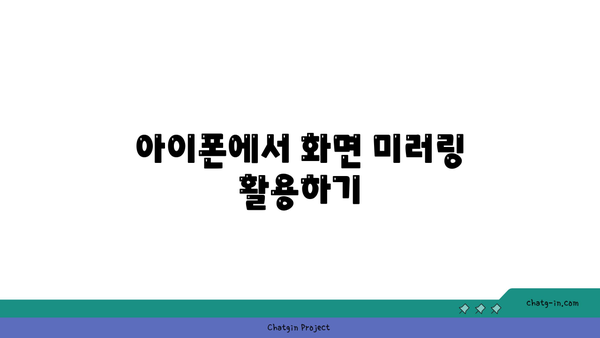
아이폰에서 화면 미러링 활용하기
1, 화면 미러링의 기본 기능
- 아이폰 화면 미러링을 통해 스마트폰의 화면을 TV나 프로젝터로 쉽게 전송할 수 있습니다.
- This feature is perfect for sharing photos, videos, or even presentations during meetings.
- 미러링 기능을 사용하면 큰 화면에서 콘텐츠를 볼 수 있어 다양한 활용이 가능합니다.
기능 설명
아이폰의 화면 미러링 기능은 Apple TV 및 AirPlay 지원 기기를 통해 작동합니다. 이를 통해 여러분의 스마트폰 화면이 무선으로 전송되며, 대화면에서 보다 생생하고 몰입감 있는 경험을 제공합니다.
이 기능은 특히 비디오 시청이나 게임 플레이 시 도움이 되며, 가족 및 친구들과 함께 즐길 수 있습니다.
예상 사용 시나리오
화면 미러링의 효과적인 사용 사례로는 친구들과 함께 영화를 보는 경우가 있습니다. 큰 화면에서 영화를 보면 보다 몰입감 있는 경험을 제공합니다.
또한, 업무 회의 시 프레젠테이션 자료를 보다 쉽게 공유할 수 있어 유용합니다.
2, 화면 미러링의 장단점
- 장점으로는 이용이 간편하고 즉각적인 화면 공유가 가능하다는 점이 있습니다.
- 단점으로는 연결 상태가 불안정할 수 있으며, 간혹 지연 현상이 발생할 수 있습니다.
- 다른 법적 제약이 있을 수 있으므로 항상 해당 내용을 확인해야 합니다.
장점
아이폰의 화면 미러링은 사용자 친화적인 인터페이스 덕분에 간편하게 사용할 수 있습니다. 기기 간의 연결이 쉬워 초보자도 쉽게 따라 할 수 있습니다.
또한, 다양한 콘텐츠를 대화면으로 쉽게 공유할 수 있어 여러 상황에서 매우 유용합니다.
단점 및 주의사항
화면 미러링의 단점 중 하나는 무선 연결의 불안정성입니다. 가끔 연결이 끊기거나 지연되는 경우가 발생할 수 있습니다.
또한, 특정 형식의 파일이나 애플리케이션의 경우 제대로 작동하지 않을 수 있으므로 주의가 필요합니다.
3, 화면 미러링 설정 방법
- 아이폰에서 제어 센터를 아래로 당긴 후 ‘화면 미러링’ 버튼을 선택합니다.
- 목록에서 연결할 기기를 선택하면 즉시 화면이 미러링 됩니다.
- 종료하려면 ‘제어 센터’로 돌아가 미러링을 해제할 수 있습니다.
설정 절차
아이폰에서 화면 미러링을 설정할 때 가장 먼저 제어 센터를 열어야 합니다. 화면 상단 오른쪽(corner)에서 아래로 스와이프하면 쉽게 열 수 있습니다.
이후 ‘화면 미러링’ 옵션을 선택하면 근처의 compatible device를 자동으로 찾게 됩니다.
추가 팁
화면 미러링 설정 후에는 항상 Wi-Fi 연결이 잘 되어 있는지 확인해야 합니다. 안정적인 연결을 위해 가능한 가까운 거리에서 사용하는 것이 좋습니다.
또한, 미러링을 종료할 때는 꼭 ‘제어 센터’에서 해제하는 것을 잊지 마세요.
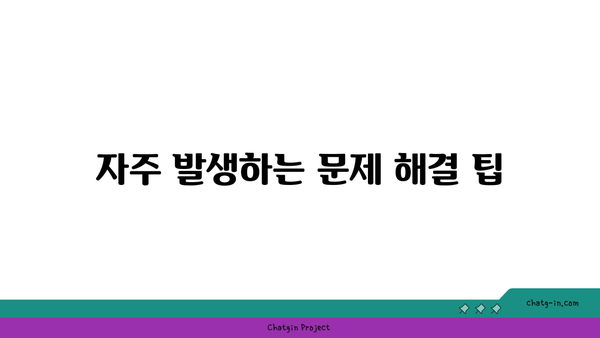
자주 발생하는 문제 해결 팁
아이폰 화면 미러링 중 종종 발생하는 문제들을 해결하기 위해 몇 가지 팁을 소개합니다. 미러링이 잘 되지 않거나 화면이 끊기는 현상은 주로 인터넷 연결 문제와 관련이 있습니다.
먼저, 미러링이 중단될 경우, 네트워크 설정을 다시 확인하고 라우터와의 거리를 조정해 보세요.
일부 사용자들은 미러링이 자주 끊긴다고 보고하는데, 이는 인터넷 속도와도 관련이 있을 수 있습니다. 필요한 때에는 Wi-Fi 신호 강도를 체크해 보세요.
“미러링의 어려움은 종종 연결 안정성에서 비롯된다.” — 화면 미러링 전문가의 조언
또한, 아이폰과 연결된 장치의 펌웨어가 최신 상태인지 확인하는 것도 중요합니다. 장치가 업데이트되지 않은 경우, 호환성에 문제가 생길 수 있습니다.
만약 미러링 중 연결이 불안정하다면, 장치를 재시작하는 것이 도움이 될 수 있습니다. 재시작 후에는 새로운 연결을 시도해 보세요.
필요하다면, 미러링을 위한 다른 앱을 탐색해보아도 좋습니다. 여러 가지 앱들이 있어, 보다 안정적인 연결을 지원할 수 있습니다.
“문제가 발생할 땐 한 번의 재시작이 큰 변화를 가져올 수 있다.” — 기술 지원 전문가의 의견




